
Die neue Version des Betriebssystems Microsoft Win11 wurde veröffentlicht und viele Benutzer haben Fragen zum Speicherort und zur Methode der Lautstärkeeinstellungen. Hier analysiert der PHP-Editor Zimo die Lautstärkeeinstellungsmethode der neuen Version von Win11. Ob es darum geht, die Lautstärke von Musik oder Videos anzupassen oder Eingabe- und Ausgabegeräte zu wechseln, die neue Version von Win11 bietet eine übersichtlichere und intuitivere Schnittstelle zur Lautstärkeeinstellung, sodass Benutzer das Audioerlebnis einfach anpassen können. Schauen wir uns als nächstes an, wo sich die Lautstärkeeinstellungen in der neuen Version von Win11 befinden und wie man sie bedient!
Analyse der Lautstärkeeinstellungsmethode in der neuen Version von Microsoft Win11
1 Kürzlich haben einige Internetnutzer das neue Win11-Lautstärkeanpassungsfenster enthüllt.
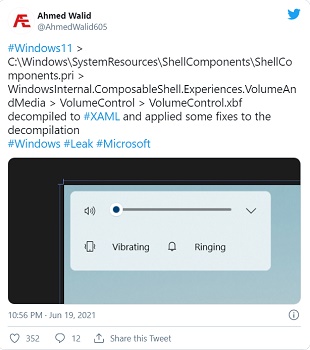
2. Wie wir alle wissen, ist die Lautstärkeschnittstelle von Win10 für Touchscreens ausgelegt, die Schnittstelle ist zu groß und die Verweildauer ist zu lang.
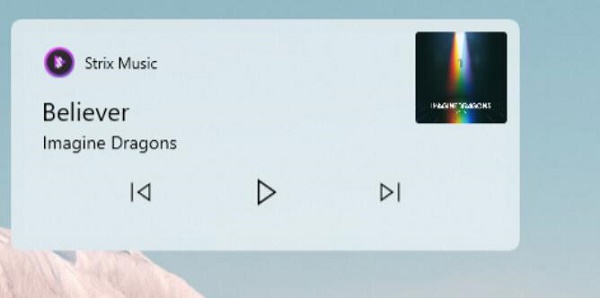
3. Die neue Win11-Volume-Schnittstelle ist offensichtlich extrem vereinfacht im Design und nimmt nur einen kleinen Bereich in der oberen linken Ecke ein.
4. Dieses Steuerelement scheint dem win10X-Steuerelement zu ähneln, hat ein glattes Design und ist moderner und prägnanter.
5. Gleichzeitig wurde laut Nutzerfeedback auch die Verweilzeit deutlich verkürzt, was das Nutzererlebnis deutlich verbessert.
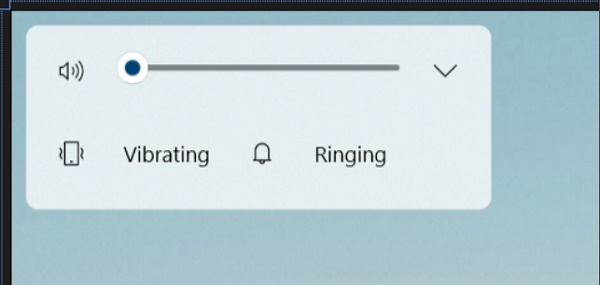
Wo ist die Lautstärkeeinstellung in der neuen Version von Microsoft win11? Schritt 1: Klicken Sie auf das Startmenü. Drücken Sie zunächst die Win-Taste oder klicken Sie auf das Windows-Startsymbol in der Taskleiste.
Schritt 2: Einstellungen eingeben
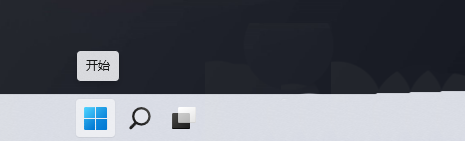
Schritt 3: Rufen Sie die Tonoptionen auf
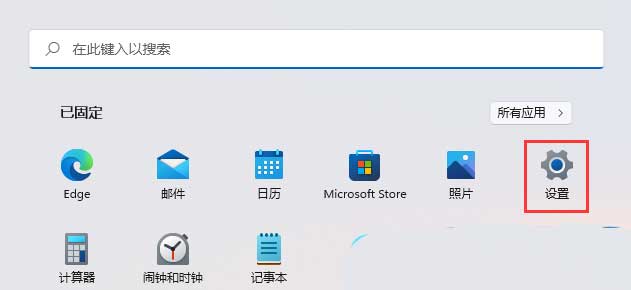
Schritt 4: Klicken Sie auf Lautstärke-Synthesizer
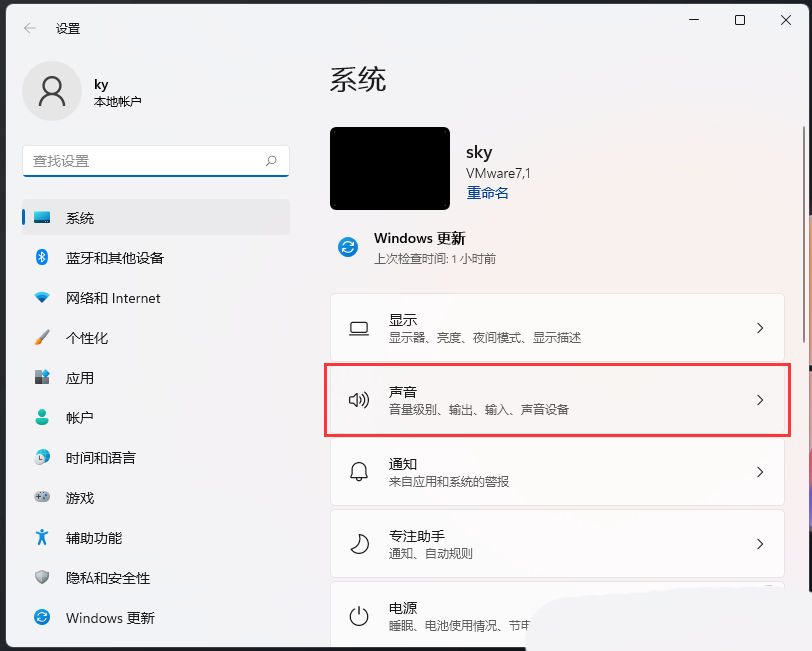
Schritt 5: Passen Sie den Systemton an
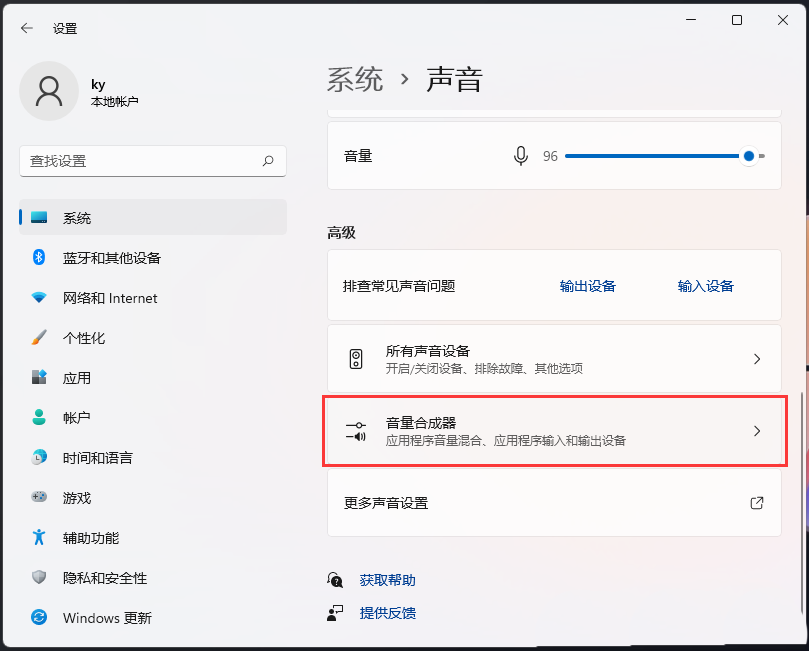
Das obige ist der detaillierte Inhalt vonWo ist die Lautstärkeeinstellung in der neuen Version von Microsoft win11? Analyse der Lautstärkeeinstellungsmethode in der neuen Version von Microsoft Win11. Für weitere Informationen folgen Sie bitte anderen verwandten Artikeln auf der PHP chinesischen Website!
 Der Win10-Bluetooth-Schalter fehlt
Der Win10-Bluetooth-Schalter fehlt
 Warum werden alle Symbole in der unteren rechten Ecke von Win10 angezeigt?
Warum werden alle Symbole in der unteren rechten Ecke von Win10 angezeigt?
 Der Unterschied zwischen Win10-Ruhezustand und Ruhezustand
Der Unterschied zwischen Win10-Ruhezustand und Ruhezustand
 Win10 pausiert Updates
Win10 pausiert Updates
 Was tun, wenn der Bluetooth-Schalter in Windows 10 fehlt?
Was tun, wenn der Bluetooth-Schalter in Windows 10 fehlt?
 Win10 stellt eine Verbindung zum freigegebenen Drucker her
Win10 stellt eine Verbindung zum freigegebenen Drucker her
 Bereinigen Sie den Müll in Win10
Bereinigen Sie den Müll in Win10
 So geben Sie den Drucker in Win10 frei
So geben Sie den Drucker in Win10 frei




